
For ethvert selskap er sikkerhet avgjørende. Ansatte og måten de kommuniserer representerer et av de viktigste sikkerhetshullene. E-postmeldinger, filer som sendes via nettverket, på USB-minnepinner eller bærbare harddisker, er alle ting som kan oppfanges relativt enkelt. Derfor er et av de mest kritiske aspektene for sikkerheten til et selskap eller en institusjon hvordan dataene krypteres og hvordan tilgangen til informasjon styres. Vi ønsker å ta en titt på en av de beste krypteringsløsninger, som kan brukes lokalt, men også administreres eksternt. Den kalles ESET EndPoint Encryption, og den er bygget fra to programvareløsninger designet for å kryptere data: DESlock +, en klientapp som kan kryptere data på arbeidsstasjoner og DESlock + Enterprise Server, administrasjonsløsningen for din bedrift. Her er noen av de mest nyttige tingene du kan gjøre med ESET EndPoint Encryption (DesLock +):
1. Kryptere e-postmeldingene sendt av ansatte
ESET Endpoint Encryption (DESlock +) tilbyr sine brukere muligheten til å sende krypterte e-postmeldinger, ved hjelp av et plugin som installeres automatisk i Microsoft Outlook, versjon 2003 eller nyere. Når du vil sende en kryptert melding, med Outlook, kan du velge en av krypteringsalternativene som er tilgjengelige i DESlock +.

Når du vil kryptere en e-postmelding, har du tre alternativer: Krypter nå !, Krypter Send og krypter og send . Krypter nå! Knapp krypterer e-postmeldingen umiddelbart, Krypter på Send krypterer automatisk meldingen når du sender den, og Krypter og Send begge krypterer og sender meldingen.
Når du har trykket på en av krypteringsknappene, vil DESlock + be deg om å velge krypteringsnøkkelen du vil bruke, eller det lar deg skrive inn et passord som brukes som krypteringsnøkkel.
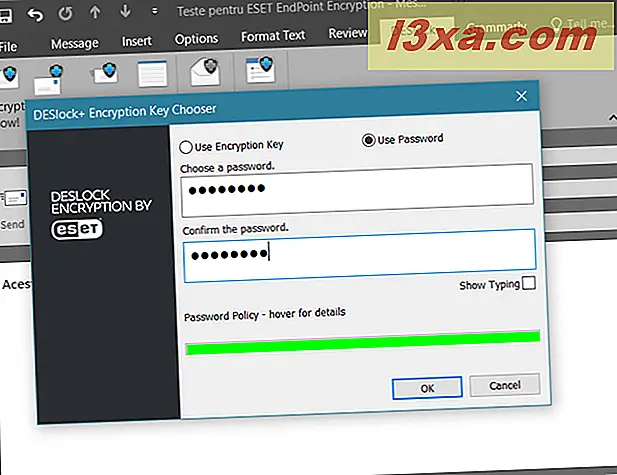
Når mottakeren får den krypterte e-postmeldingen, kan han eller hun bruke DESlock + til å dekryptere den. Selv om han / hun ikke har dette krypteringsverktøyet installert, kan han / hun bruke den gratis appen som heter DESlock + Reader for å dekryptere meldingen, så lenge passordet er riktig.
2. Kryptere mapper som har sensitive filer inni
DESlock + inneholder et verktøy for kryptering av mappene som inneholder informasjon som du ikke vil at alle skal ha tilgang til. Kryptering av en mappe på en Windows-datamaskin er enkelt: Høyreklikk på den mappen, gå til DESlock + undermenyen og trykk Krypter med DESlock + .

Deretter kan DESlock + bruke en av de tilgjengelige krypteringsnøklene for å kryptere den mappen.

Tiden som trengs for å kryptere mappen, kan variere mye avhengig av hvor raskt Windows-datamaskinen din er og hvor mange filer som er funnet i den mappen. Til slutt kan du velge å beholde en ukryptert kopi av den mappen, eller du kan helt fjerne den.

Så lenge DESlock + er aktiv på PCen, har du ubegrenset tilgang til mappene du har kryptert. Men hvis DESlock + -appen er stoppet, kan disse mappene ikke lenger nås, da de forsvinner.
3. Kryptere flyttbare stasjoner (USB-minnepinner, minnekort, bærbare harddisker, etc.)
Med DESlock + kan du også kryptere flyttbare stasjoner som USB-minnepinner, minnekort, bærbare harddisker eller SSD-er. Du må høyreklikke på DESlock + -ikonet fra systemstatusfeltet, velg Flyttbare medier og klikk deretter Flyttbar mediekryptering .

Deretter åpner DESlock + en veiviser hvor du kan velge hvilken flyttbar stasjon du vil kryptere, samt om du vil kryptere den helt eller delvis.

Når du har startet krypteringsprosessen, vent på at den er ferdig. Hvis du valgte å fullstendig kryptere den USB-minnepinnen (eller minnekort, bærbar HDD, etc.), kan dette trinnet ta lang tid.
Hvis du velger full kryptering, vil lagringsenheten bare være tilgjengelig på datamaskiner som også har DESlock + installert. Hvis du velger å kryptere bare en del av lagringsenheten, kan den dekrypteres på hvilken som helst PC, ved hjelp av et verktøy som kalles DESlock + Go.
4. Kryptere tekst i dokumenter
Med DESlock + kan du også kryptere og dekryptere tekst. Hvis du vil, må du åpne DESlock + -menyen fra systemstatusfeltet og gå til Tekstkryptering -> Åpne .

Når DESlock + Tekstkryptering åpnes, velg vinduet som inneholder teksten du vil kryptere, eller velg bare en del av den, hvis du ikke vil kryptere den helt. Deretter klikker du på Krypter- knappen.

Du må også velge krypteringsnøkkel (eller krypteringspassordet hvis du foretrekker), hvorpå hele valgt tekst (eller all tekst i vinduet) er kryptert og ser slik ut:
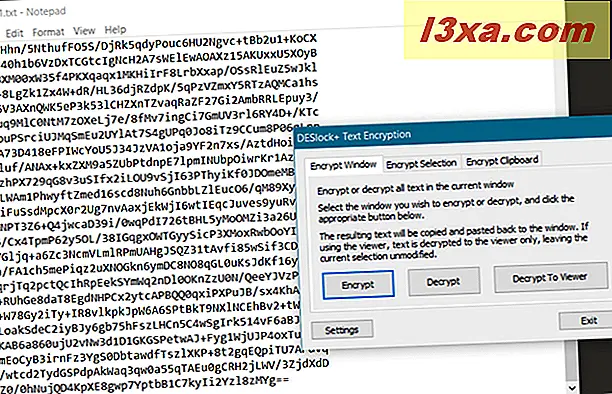
For å kunne dekryptere denne teksten må du angi riktig krypteringsnøkkel eller riktig passord.
5. Kryptere hele partisjoner eller lagringsenheter (harddisker, SSDer, etc.)
DESlock + kan kryptere hele harddisker, solid state-stasjoner eller partisjoner. Med DESlock + Enterprise Server kan du administrere alle arbeidsstasjoner som brukes av de ansatte, og du kan kryptere dem helt. Dette verktøyet sikrer at ingenting på disse arbeidsstasjonene kan nås av uautorisert personell. De eneste brukerne som kan slå på og bruke arbeidsstasjonene, er de som er autorisert til å gjøre det, og har autentiseringsdetaljer.

Denne typen kryptering krever godkjenning på arbeidsstasjonen før operativsystemet støtter, noe som betyr at DESlock + ikke bare beskytter brukerens filer, men også operativsystemfiler, byttefiler, midlertidige filer og eventuelle filer som brukeren en gang slettet, men kan være gjenopprettet ved hjelp av de riktige verktøyene.
6. Konfigurere retningslinjer
DESlock + Enterprise Server leveres også med et administrasjonssystem. En av de mest nødvendige retningslinjene i ethvert selskap er det som styrer tilgangen til flyttbare stasjoner, for eksempel USB-minnepinner. DESlock + gir oss muligheten til å administrere hvilke brukere som får tilgang til bærbare stasjoner, helt, aldri eller bare delvis, som bare når de krypteres, for eksempel.
I webgrensesnittet DESlock + Enterprise Server kan administratorer enkelt lage slike retningslinjer, ved hjelp av de tilgjengelige alternativene i brukerne og arbeidsstasjonene .

7. Fjerninstallasjon av DESlock + på arbeidsstasjoner
DESlock + Enterprise Server kan brukes av administratorer til å installere fjernstyrte versjoner av DESlock + -klienten på arbeidsstasjonene de administrerer. For å kunne gjøre dette må klientdatamaskinen hvor DESlock + skal installeres være en del av det samme nettverket som datamaskinen der DESlock + Enterprise Server er installert.

Hvis du ikke kan installere DESlock + klienten eksternt på arbeidsstasjonene, er det også mulighet til å generere en MSI-fil ved hjelp av DESlock + Enterprise Server, som du deretter kan installere manuelt på arbeidsstasjonene.
8. Databeskyttelse som er i samsvar med GDPR
Europa har håndhevet sin generelle databeskyttelsesforordning (GDPR) med strenge regler for beskyttelse av personopplysninger. GDPR beskriver også forebyggende tiltak som kan tas for data lekkasjer, anses å være egnet for implementering i bedrifter og institusjoner. En av anbefalingene innebærer datakryptering.
Kryptering med DESlock gjør at selskapene kan oppfylle sine GDPR-forpliktelser for å sikre sine data og bruke krypteringspolitikk samtidig som produktiviteten opprettholdes. DESlock Kryptering av ESET løser også en av de største utfordringene angående anvendelighet: hvordan kan brukere dele alle krypterte dataene de trenger for å jobbe med, så enkelt som mulig? Lett å gjette passord er en potensiell sikkerhetsrisiko, mens kryptering med offentlige krypteringsnøkler kan forårsake problemer, spesielt i store lag, med høy personellomsetning. Bruk av krypteringsnøkler som forvaltes sentralt, unngår disse problemene, noe som reflekterer en mer naturlig løsning, som ligner på de fysiske nøklene vi bruker for å blokkere tilgang til bil eller hus. Du kan lære mer om bruken av ESET EndPoint Encryption (DesLock +) angående GDPR-samsvar, her.
Hva synes du om ESET EndPoint Encryption (DesLock +)?
Nå vet du hva du kan gjøre med ESET EndPoint Encryption (DesLock +). Vi tror at denne plattformen kan forbedre sikkerheten betydelig hos firmaet du jobber på. Før du lukker denne artikkelen, vil vi gjerne vite din mening om funksjonene som den har å tilby, i kommentarfeltet nedenfor.



